Oude Facebook-vriendschapsverzoeken verwijderen

Als u al jaren een Facebook-account hebt, heeft u mogelijk nogal wat vriendschapsverzoeken verstuurd toen u uw account voor het eerst opende. Niet al deze verzoeken zijn waarschijnlijk beantwoord. Dat is goed, omdat u uw openstaande aanvragen kunt doornemen en ze kunt verwijderen.
Dit was niet altijd het geval. Al geruime tijd, als je vriendschapsverzoeken wilde annuleren, moest je eigenlijk naar het profiel gaan en het vanaf daar annuleren.
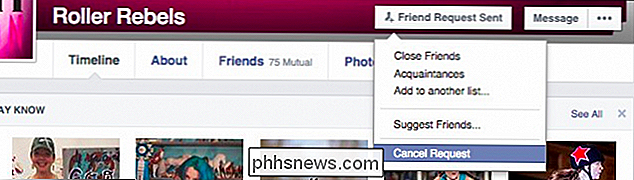
Dit had de twee problemen. Ten eerste moest je al je vriendschapsverzoeken onthouden, en dan moest je natuurlijk naar elk profiel gaan in plaats van dat je al je lopende vriendschapsverzoeken op één plek kon beheren. Gelukkig kun je nu vanaf één pagina aan Facebook-verzoeken deelnemen, wat betekent dat je die vriendschapsverzoeken kunt intrekken als je er de volgende dag over nadenkt, of zelfs meteen nadat je het hebt verzonden.
Klik eerst op de vriend verzoeken knop. Je ziet hier lopende verzoeken die je hebt ontvangen en suggesties die Facebook maakt met de naam 'People You May Know'.
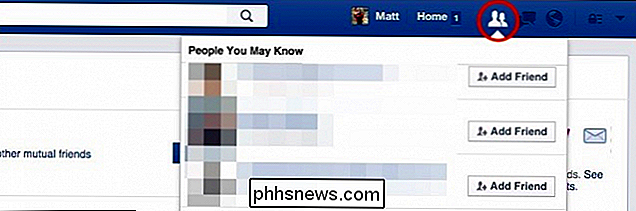
Scroll naar de onderkant van deze lijst en klik op "Alles weergeven" om al je Facebook-vriendschapsverzoeken weer te geven.
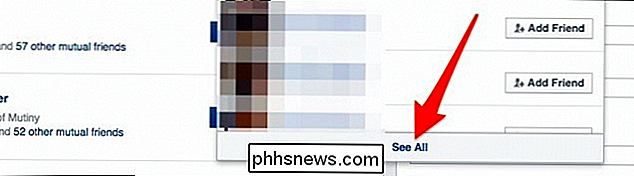
Hier op de resulterende pagina zien we dat er tien uitnodigingen voor vriendschapsverzoeken in behandeling zijn die we kunnen bevestigen of verwijderen. Dit is niets nieuws en je hebt misschien zelfs geen vriendschapsverzoeken als je vooral goed bent om voor hen te zorgen als ze zich voordoen. Houd echter rekening met de kleine link "Verzonden verzoeken bekijken" in de rubriek Reageren.
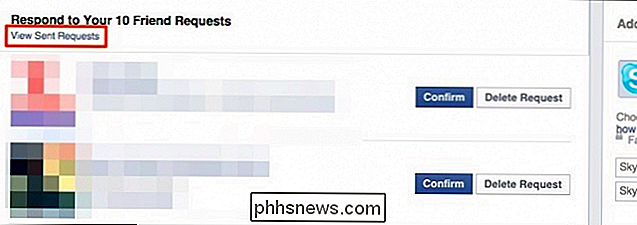
Als u op die koppeling klikt, gaat u naar de pagina "Verzoeken om vriendverzoeken" waar u elke vriendschapsverklaring kunt bekijken die u ooit hebt gemaakt sinds u bent geopend account. Klik op de knop "Friend Request Sent" voor meer opties. U kunt uw vriendschapsverzoek toevoegen aan een specifieke lijst (goede vrienden, kennissen, enz.) Of vrienden voorstellen aan uw nieuwe, toekomstige vriend.
Selecteer eenvoudigweg "Verzoek annuleren" om het te verwijderen en u bent klaar. Ga nu door de rest van uw oude verzonden verzoeken en doe hetzelfde voor elke wil dat u wilt annuleren.
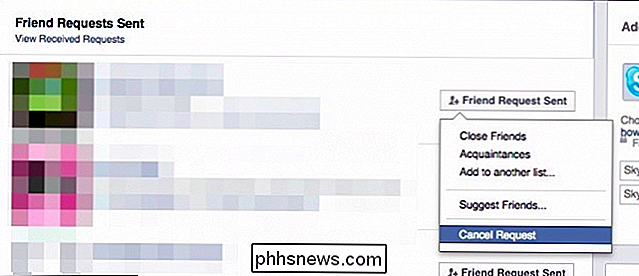
Het is altijd goed om uw sociale-media-accounts van tijd tot tijd te controleren, en dit is gewoon een andere manier om dat te doen. Vanuit het oogpunt van accountbeheer kunnen de mensen die je jaren geleden probeerde te bevriende mensen zijn mensen met wie je vandaag niet per se vrienden wilt zijn. Of, eenvoudig, je wilt misschien gewoon losse eindjes afknopen. Als je een verzoek annuleert, kun je vervolgens een verzoek opnieuw verzenden, voor het geval ze het de eerste keer niet hebben gezien.
Uiteindelijk weten we dat Facebook behoorlijk vervelend kan zijn, maar voor velen is het een noodzakelijk kwaad. Dit is tenslotte het sociale netwerk waarvan de meeste van je echte vrienden en zelfs familie gebruiken. We denken echter dat we ons best kunnen doen om het onder de knie te krijgen en enkele van de meer beledigende functies te verzachten, zoals het plaatsen van de kabash bij verjaardagsmeldingen of het vastlopen van irritante spel- en app-verzoeken.
Tot een beter sociaal niveau netwerk komt eraan, we zullen moeten doen wat nodig is om de fouten van Facebook tot een minimum te beperken. Het is nu leuk dat je oude vriendschapsverzoeken kunt verwijderen, dus we tellen dit als een in de positieve kolom.
Heb je dit artikel nuttig gevonden? We moedigen je feedback aan op ons discussieforum.

30 Spraakopdrachten die u kunt gebruiken op uw PlayStation 4
Sony's PlayStation 4 heeft spraakopdrachten, net als de Xbox One. Ze zijn gewoon niet zo zwaar geadverteerd. PS4-spraakopdrachten werken met een standaard headset, dus u hebt geen speciale hardware nodig, in tegenstelling tot de Xbox One, waarvoor een Kinect voor spraakbediening is vereist. De PlayStation 4 biedt niet zoveel opdrachten als de Xbox One .

Maak Google Chrome Incognito Mode Desktop Shortcut
De incognitomodus van Google Chrome is een geweldige manier om de browser te gebruiken zonder dat uw browser- of downloadgeschiedenis lokaal wordt opgeslagen op uw computer of in uw Google-account. Het is een eenvoudige manier om privé te bladeren, zodat iedereen die fysieke toegang tot de computer heeft, niet kan zien welke sites u hebt bezocht.



